ストリーミングは、あらゆる年齢層の人々に人気のあるエンターテイメントモードとなっており、Roku TVは最も人気のあるストリーミングデバイスの1つです。
ユーザーフレンドリーなインターフェイス、様々なストリーミングサービスとのシームレスな統合、手頃な価格設定など、多くの人がRoku TVを主なエンターテイメントソースとして選ぶのも不思議ではありません。
しかし、最高のデバイスであっても、時には問題が発生することがあり、Roku TVユーザーが直面する最も一般的な問題の1つは、音が出ない問題です。
この記事では、Roku TV の音が出ない問題のトラブルシューティングについて詳しく説明します。
| 原因の説明 | |
|---|---|
| 音量を確認 | 音が小さくなっていることがあり、簡単な調整で問題が解決することがあります。 これを行うには、リモコンを使用してホーム画面に移動し、設定アイコンを選択します。 |
| オーディオ設定の確認 | オーディオ設定が変更され、サウンドに影響が生じている場合があります。 オーディオ設定を確認するには、設定オプションに移動し、オーディオオプションを選択し、オーディオモードを選択します。 オーディオモードがステレオに設定されていることを確認してください。 オーディオモードが変更されていれば、サウンドが聞こえない問題は解決するはずです。 オーディオモードがすでにステレオに設定されている場合は、次の手順に進んでください。 |
| ケーブル接続の確認 | Roku TV とサウンドシステムまたはホームシアターを接続するケーブルが正しく接続されていることを確認してください。 HDMI ケーブルを使用している場合は、ケーブルの両端がしっかりと接続されていることを確認してください。 ケーブルが外れていたり、緩んでいる場合は、これで音が出ない問題が解決するはずです。 ケーブルがすでに正しく接続されている場合は、次の手順に進んでください。 |
| ソフトウェアアップデートの確認 | ソフトウェアのアップデートを確認するには、設定オプションに移動し、システムアップデートオプションを選択します。 更新プログラムがある場合は、それをインストールして問題が解決するかどうかを確認します。 ソフトウェアを更新すると、音が出ない問題を含むさまざまな問題が解決する可能性があるため、Roku TV のソフトウェアを常に最新の状態に保つことが重要です。 ソフトウェアがすでに最新の状態である場合は、次のステップに進んでください。 |
音量の確認
Roku TV の音が出ない問題のトラブルシューティングの最初のステップは、音量を確認することです。
音が小さくなっていることがあり、簡単な調整で問題が解決することもあります。 これを行うには、リモコンを使用してホーム画面に移動し、設定アイコンを選択します。


そこから、サウンドオプションを選択し、それに応じて音量を調整します。 音量を下げていた場合は、Roku TVから音が聞こえるようになります。 音量に問題がない場合は、次の手順に進んでください。
オーディオ設定の確認
音量に問題がなかった場合、次のステップでは Roku TV のオーディオ設定を確認します。
オーディオ設定が変更されている可能性があり、音に影響が出ることがあります。 オーディオ設定を確認するには、設定オプションに移動し、オーディオオプションを選択し、オーディオモードを選択します。 オーディオモードがステレオに設定されていることを確 認してください。
オーディオモードが変更されていれば、サウンドが出ない問題は解決するはずです。 オーディオモードがすでにステレオに設定されている場合は、次のステップに進んでください。
ケーブル接続のチェック
音が出ない問題は、ケーブルが緩んでいたり、外れていることが原因である可能性もあります。
Roku TV とサウンドシステムまたはホームシアターを接続するケーブルが正しく接続されていることを確認してください。 HDMIケーブルをお使いの場合は、ケーブルの両端がしっかりと接続されていることを確認してください。
ケーブルが外れていたり、緩んでいる場合は、これで音が出ない問題が解決するはずです。 ケーブルがすでに正しく接続されている場合は、次の手順に進んでください。

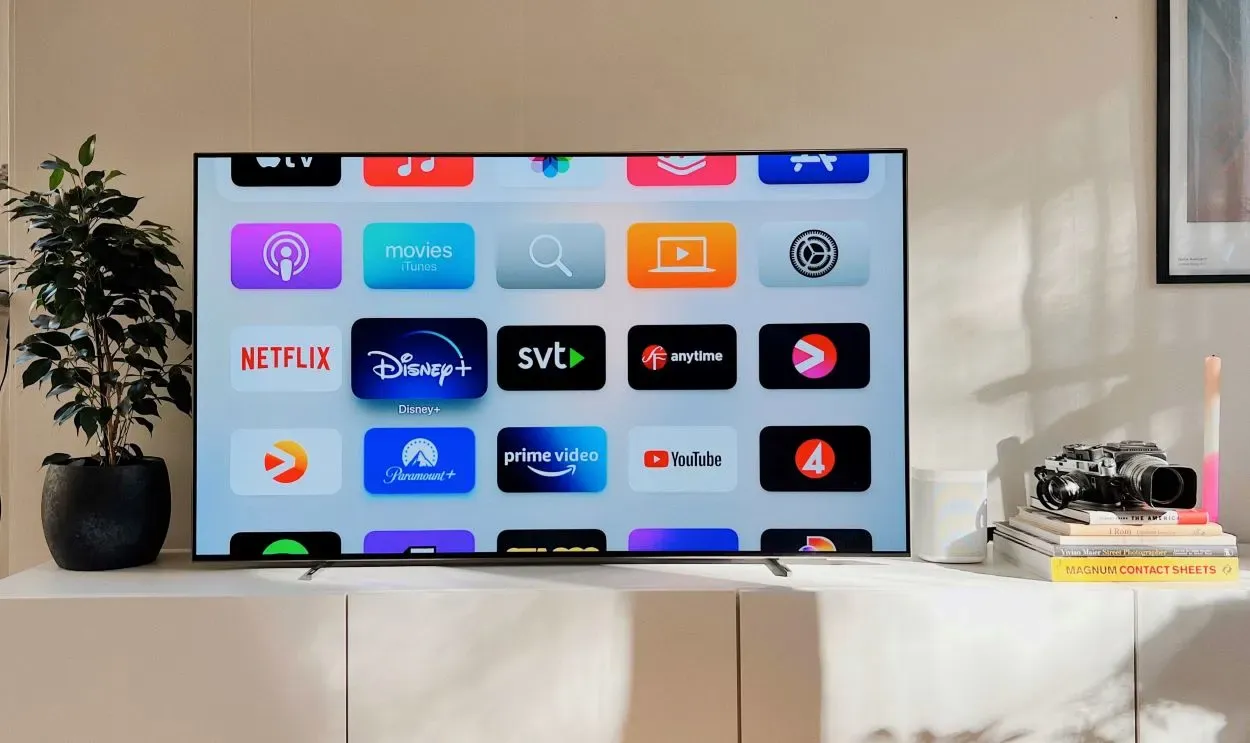
ソフトウェアのアップデートを確認
ソフトウェアが古くなっていることも、音が出ない問題の原因である可能性があります。
ソフトウェアのアップデートを確認するには、設定オプションに移動し、システムアップデートオプションを選択します。 ソフトウェアのアップデートが利用可能な場合は、Roku TV のサウンドの問題が解決されるかどうかを確認するためにインストールすることをお勧めします。
ソフトウェアを更新すると、音が出ない問題を含むさまざまな問題が解決する可能性があるため、Roku TV のソフトウェアを常に最新の状態に保つことが重要です。 ソフトウェアがすでに最新の状態である場合は、次のステップに進んでください。
Roku TV を再起動します。
Roku TV を再起動するだけで、音が出ない問題を解決できる場合があります。 Roku TV を再起動するには、電源プラグを抜いて 1 分間待ちます。
その後、電源プラグを差し込み、音が戻るかどうかを確認してください。 Roku TV を再起動すると、さまざまな問題が解決することがあります。 Roku TV を再起動しても音が出ない問題が解決しない場合は、次の手順に進んでください。
カスタマーサポートに連絡
上記の手順で解決しない場合は、Rokuカスタマーサポートにご連絡ください。 カスタマーサポートでは、Roku TV のサウンド問題の解決に向けたサポートを提供しています。
カスタマーサポートにご連絡いただく際には、お使いのRoku TVのモデル番号、ソフトウェアのバージョン、および問題の説明をご用意ください。 これらの情報があれば、カスタマーサポートはより効果的にお客様をサポートすることができます。
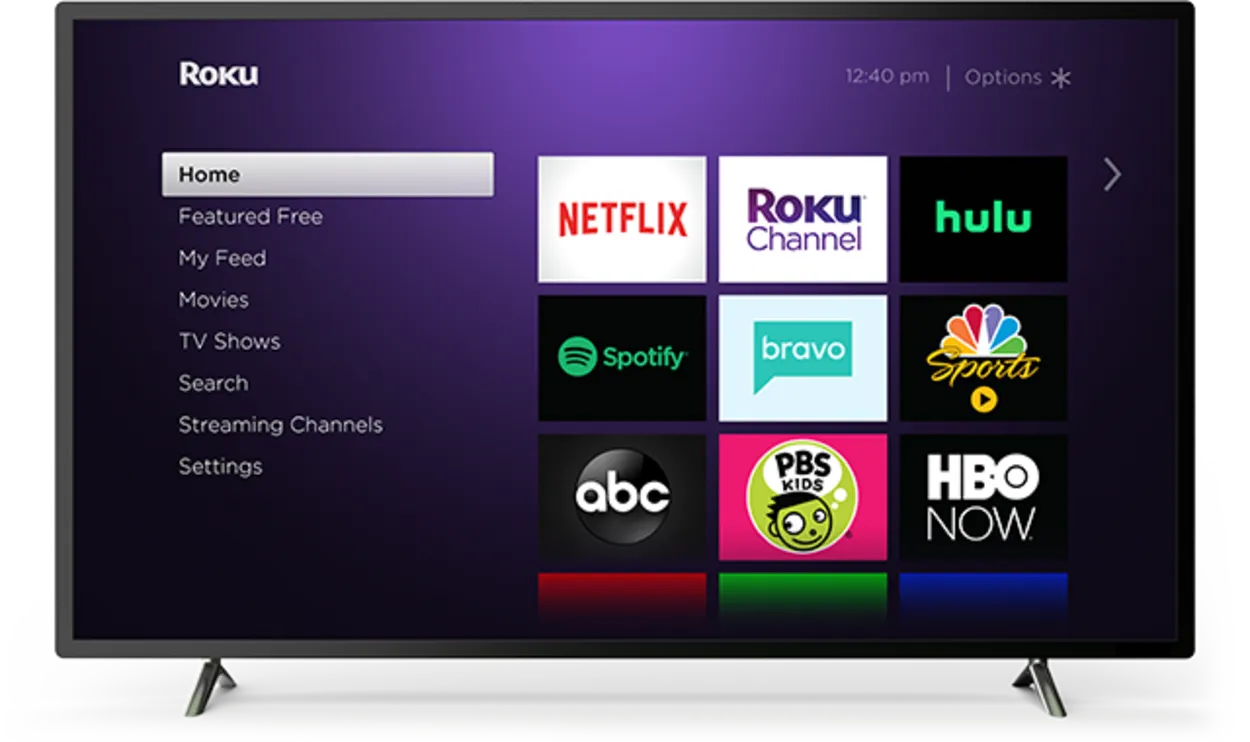
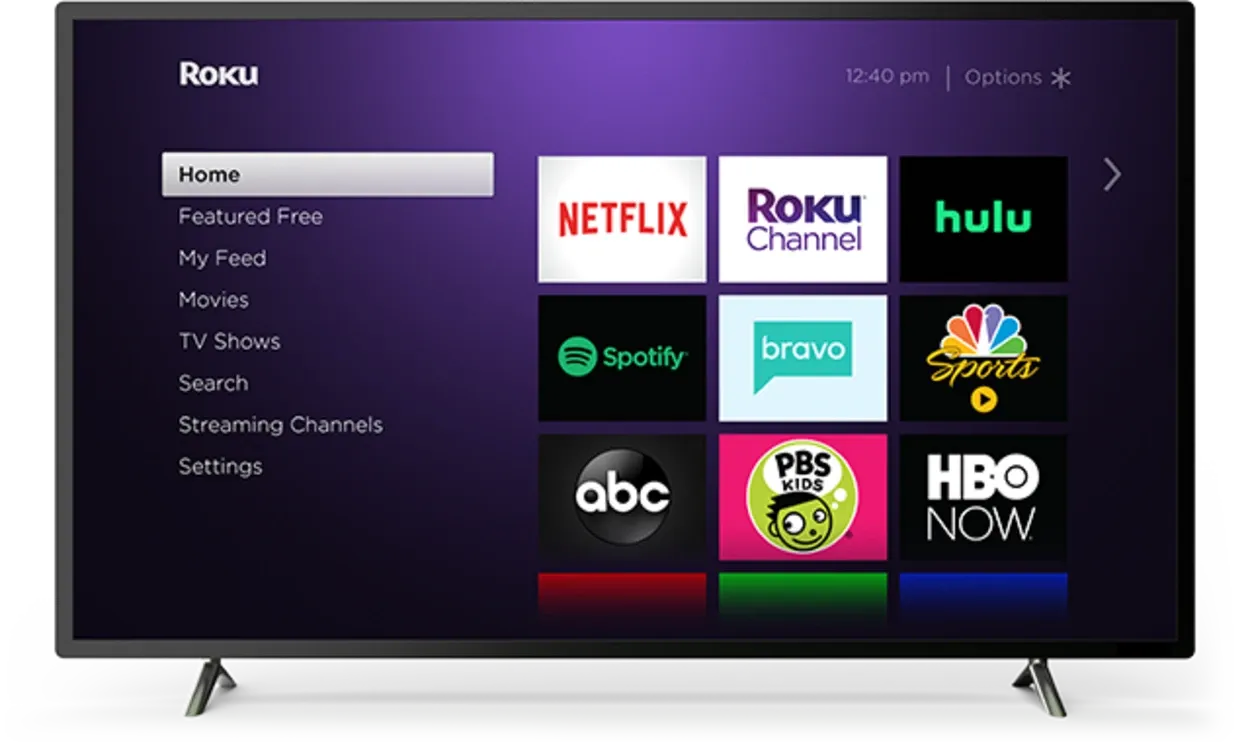
よくある質問 (FAQ)
Roku TV で音が出ない場合はどうすればよいですか?
Roku TV に音が出ない場合は、まず音量を確認し、音量を下げていないことを確認してください。 次に、オーディオ設定を確認し、ステレオに設定されていることを確認してください。 Roku TV側とサウンドシステムまたはホームシアター側の両方のケーブル接続を確認します。 ソフトウェアのアップデートを確認し、必要に応じてRoku TVを再起動します。 いずれの方法でも問題が解決しない場合は、Rokuカスタマーサポートにお問い合わせください。
Roku TV の音量を調整するにはどうすればよいですか?
Roku TV の音量を調整するには、リモコンを使ってホーム画面に移動し、設定アイコンを選択します。 そこからサウンドオプションを選択し、音量を調整します。
Roku TV のオーディオ設定を確認するにはどうすればよいですか?
Roku TV のオーディオ設定を確認するには、設定オプションに移動し、オーディオオプションを選択して、オーディオモードを選択します。 オーディオモードがステレオに設定されていることを確認してください。
結論
- 結論として、Roku TV の音が出ない問題は、この記事で説明した手順で解決できます。 簡単な音量チェックから始まり、オーディオ設定、ケーブル接続、ソフトウェアアップデート、そして最後に Roku TV を再起動します。
- いずれの手順でも問題が解決しない場合は、Rokuカスタマーサポートにお問い合わせください。 これらの手順を実行することで、音が出ない問題を解決し、Roku TV でお気に入りの番組や映画をストリーミングできるようになります。
- 音が出ない問題は、1つの要因だけでなく、さまざまな要因によって引き起こされる可能性があることを覚えておくことが重要です。 各ステップを徹底的に行うことで、問題の根本的な原因を特定し、効果的に解決することができます。
- また、カスタマーサポートにお問い合わせの際は、モデル番号、ソフトウェアのバージョン、問題の説明を必ずご用意ください。
その他の記事
- Samsung TVがWifiに接続できない(クイックアンサー)
- ルンバはラミネート・フロアでも使えますか? 真実
- Nestのドアベルと互換性のある5つのベストチャイム(トップ評価)
